Leider fehlen auch im Internet für einige Produkte unabhängige Tests auf Fremdseiten (nicht des Herstellers). Nakivo Backup & Replication war so eines für mich.

Nakivo Tester Stefan Juhnke
Zwar platzieren die Hersteller immer schöne Banner und Zitate von Kunden wie toll das Produkt doch ist, aber hier fehlt einfach das persönliche Nachlesen anderer Quellen die vielleicht die gleichen Ambitionen haben. In Deutschland ist es noch nicht so bekannt. Warum haben wir das Produkt getestet? Wir wollen die beste Preis-Leistung und unkomplizierte Partneranforderungen als Reseller und somit das beste Produkt für unsere Kunden Wir hatten vor einiger Zeit (2 Jahren?!) mal Nakivo Backup & Replication auf einem Windows-Server getestet, es aber aus nicht mehr bekannten Gründen verworfen. Nun hatte ich entdeckt, dass man es auch auf unserem Synology-NAS (DS2415+) installieren kann. Hmmmm, eigentlich ja eine gute Idee, gerade wenn der Backup-Weg, von der Quelle zum Ziel, direkt auf dem Ziel auch noch gespeichert wird. Nach dem Installieren der aktuellen Version von der Nakivo-Seite (www.nakio.com) hat man 15 Tage Zeit es zu testen. Das Produkt ist nicht ins Deutsche übersetzt. Als Informatiker kommt man in der Regel aber mit Englisch gut zurecht. Wichtige Infos:
- Die Nakivo Backup & Replication-Editionen unterscheiden sich nur marginal: Link zu Preise & Unterschiede auf Nakivo.com
- ESXI 4.x – 6.x & Hyper-V wird unterstützt: Ab Hyper-V 2016 wird RCT unterstützt, sodass wirklich nur die geänderten Blöcke gelesen und gesichert werden müssen – flottes Backup, weniger Stress fürs Storage.
- VMware ESXI 5.0, 5.5.x und neuste 6.5.x getestet
- beste Online-Preise hier: https://backupvm.bitpiloten.de (Anmerkungen siehe weiter unten)
Geschwindigkeit & Kompressions-Test Synology:
| compression | Source GB | Backup GB | Storage-Save MB | time in minutes | Speed Mb/s. |
| none | 64 | 64 | 0,0 | 21 | 52,0 |
| fast (standard) | 64 | 43,5 | 20,5 | 20 | 54,6 |
| medium | 64 | 39,5 | 24,5 | 55 | 19,9 |
| best | 64 | 38,8 | 25,2 | 69 | 15,8 |
| Source-VM = Win10-Client | |||||
Somit ist klar, die Standard-Einstellungen ist hier die beste Option. Mittlerweile haben wir Nakivo auch unter Windows auf einem 2x Xeon 2620v3-Host getestet. Die Geschwindigkeit wird durch die erheblich höhere Rechenleistung quasi verdoppelt!
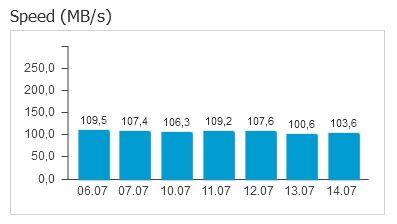
Nakivo Speedtest Windows (Windows-VM Gigabit)
Speedtest Windows (Nakivo läuft auf einer Windows-VM unter ESXI) – Daten werden von einem anderen Rechner über Giga-LAN gezogen. Da es hier an die Grenze von Gigabit geht, kann dies auch der Flaschenhals sein. Wir testen das nochmal mit verschiedene Konfiguration und veröffentlichen die Speed-Tests. WICHTIG: Die Rechenleistung macht der Transporter! Nicht der Rechner mit der Nakivo-Installation muss performant sein! Auf den Hosts, die gesichert werden sollen, installiert man den Nakio-Transporter – der erledigt die Arbeit (Komprimieren und wunschweise verschlüsseln). FAZIT: Ein tolles Produkt. Wer nach Alternativen oder nach neuer Backupsoftware für VMWare und Hyper-Vsucht, sollte es unbedingt testen. Obwohl für mich Weboberflächen bisher eher die 2te Wahl waren, bin ich vollends begeistert. Im Punkt VMware-Sicherung & Replikation ganz klar bestes Preis-/Leistungsverhältnis, danach kommt erstmal einige Zeit “nichts”. Was mir dann doch auf den Keks ging, wie man so schön sagt, war die Hürde es zu kaufen. Mir war es gefühlt zu kompliziert, Anfrage stellen, Antwort abwarten, bestätigen, zahlen dazwischen immer wieder Wartezeiten bis die Amis wach werden, anfangen zu arbeiten und den Vorgang bearbeiten. Einmal abschicken und warten wäre ja noch ok gewesen. Deshalb haben wir über unsere Schwesterfirma (www.web-piloten.de) kurzerhand einen Webshop erstellt und sind gerne der Ansprechpartner für Wiederverkäufer und Endkunden.
Nun lässt es sich einfach über unseren Webshop bestellen: https://nakivo.bitpiloten.de
Tipp für Rücksicherung: Wir sind auch schon in die Situation gekommen, dass wir ein Produktivsystem zurücksichern mussten. Die Rücksicherung ist mit Nakivo sehr komfortabel. Man wählt das Ziel aus, dann wie das Disk-Layout (Thin-/Thick-Provisioning oder wie im Original) sein soll. Dann wählt man aus ob die MAC-Adresse beibehalten werden soll und zuletzt ob die Maschine nach der Rücksicherung direkt gestartet werden soll. Unbedingt im Anschluss den ursprünglichen Backup job ändern und die rückgesicherte Maschine mitauswählen! Dieser Beitrag wird weiterentwickelt – Stand 16.01.2020 Interessante Erfahrungsberichte: Erfahrungsbericht Nakivo Backup 2 Cluster 400VMs
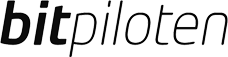


Vielen Dank für die vielen Bestellungen von Nakivo in unserem Shop. Ich hätte nicht gedacht, dass die Nachfrage doch schon so hoch nach einer Alternative ist.
Jeder darf hier aber auch gerne seine Erfahrungen und Fragen posten.
Ich freue mich. Dankeschön.
Der Kauf ging schnell genug, hab aber noch eine Frage:
Ich habe jetzt den 5% Gutschein gesehen. Allerdings erst nach dem Kauf. Können wir da nachträglich noch was machen?
Alexander
Hallo Alexander,
hab Deine Bestellung im Shop gefunden. Machen wir weil heute so schönes Wetter ist.
Gutschrift + Paypalzahlung mach ich über den Shop.
Grüsse und viel Erfolg mit Nakivo.
Hallo, klingt gut. Sind im der kleinen Variante Scheduled Tasks möglich und kann ich auch nur 1 Lizenz bestellen. Der zu sichernde Server hat nur 1 CPU.
Hallo Thomas,
natürlich lassen sich alle Aufgaben zeitsteuern. Leider weiß ich aus eigener Erfahrung, wieso diese Frage im Hinterkopf sitzt.
In den beiden kleinen Varianten musst Du stets 2 Sockel kaufen. Aber Vergleich es preislich einfach. Es bleibt Preis-/Leistung die Nummer eins.
Aber bitte richtig verstehen, es geht bei der Sockel-Lizenzierung nicht um den “zu sichernden Rechner”, sondern um die Maschine auf der die Software läuft. Du kannst also die “kleine Variante” nehmen und auf 2 verschiedenen Systemen laufen haben. Die zu sichernden Rechner können hunderte sein.
Bitte teste es einfach 15 Tage mit voller Funktion. Du wirst kaum etwas in der kleinen Version vermissen. Und wenn doch, sind die Unterschiede genau aufgelistet.
Hallo Stefan,
Du schreibst:
“Aber bitte richtig verstehen, es geht bei der Sockel-Lizenzierung nicht um den „zu sichernden Rechner“, sondern um die Maschine auf der die Software läuft. Du kannst also die „kleine Variante“ nehmen und auf 2 verschiedenen Systemen laufen haben. Die zu sichernden Rechner können hunderte sein.”
Nakivo Schreibt:
“NAKIVO Backup & Replication is licensed per physical CPU socket for each server on which you back up or replicate VMs. Licenses are required only for the source side of backup and replication, that is, you do not need to license target servers for your replicas or servers on which you want to recover backed up VMs.”
Angenommen ich lasse die Software auf einem QNAP-NAS laufen, dann muss ich doch jeden Socket der ESXi-Server (von dem ich VM´s sichere) lizensieren, oder liege ich da falsch(“for each server on which you back up or replicate VMs”)? Lt. Deiner Definition wäre ja nur das NAS zu lizensieren, denn dort läuft ja die Software. Auf den Hosts wird lediglich die VADP-API angesprochen. Bin etwas verwirrt und bitte um kurze Info 🙂
Danke und Gruß
Florian
Hallo Florian,
danke für die berechtigte Frage.
Es geht hier stets um das Ziel, Zitat: “on which you backup up or replicate VMs“. Für das QNAP-NAS brauchst Du nur 1 Socket. Beachte, dass die Du bei den kleinen Versionen stets 2 kaufen musst (Pro Essentials / Enterprise Esentials).
Worauf sicherst Du? Worauf replizierst Du? Beantworte die Frage und Du hast die vorgesehene Lizenzierung.
Auf einem virtuellen Windows-Server auf dem Nakivo installierst ist, der auf einem 2-Sockel-Host läuft und der 24 Kerne zugewiesen hat, wird die Software nicht gesperrt, sondern verrichtet ganz normal ihren Dienst, sodass man die Gelegenheit hat die Lizenz noch zu erweitern. Ebenso geht das Replizieren auf diesen Server mit der gleichen Lizenz.
Ich hoffe, dass dies die Lizenzierung durchsichtiger macht.
Viele Grüsse,
Stefan
Also aktuell teste ich nur…
Wir sichern zur Zeit auf ein TS-EC1680U QNAP-Nas. Dort läuft auch die Software.
Ich werde aber auch mal die virtual Appliance ausprobieren.
Gesichert werden ca. 150-200 VMS, verteilt auf sechs Hosts á 4 Sockets und 3 Hosts á 2 Sockets.
Wie viele Lizenzen müsste ich in denbeiden Szenarien beschaffen?
Hallo Florian,
Du liegst absolut richtig. Für mich auch verwirrend. Tur mir leid, wenn ich hier jetzt ein falsche Preishoffnung erzeugt haben sollte.
Das Produkt ist noch neu und die bisherigen Verkäufe waren 2-6 Sockel.
Die korrekte Lizenzierung erhälst Du so:
Nachdem Du alle Rechner (Inventory) konfiguriert hast, klickst Du auf das Zahnrad, dann auf “Licensing“, dort steht unter “Used CPU sockets” die Anzahl an verwendeten Sockets.
Nach der Rechnung sind es also 30 Sockets und Du müsstest mind. die Pro-Version nehmen. Aber bitte hierzu mal ein konkretes Angebot bei mir anfragen.
Du kannst zwar mit weniger Sockets arbeiten, jedoch, sobald Du einen Backup-Job anlegst, erscheint Not enough licenses to proceed.
Wenn Du mir (bitte nicht über den Blog, sondern bitte an “shop@bitpiloten.de”), aktive Lizenzen per Screenshot schicken kannst, kann ich einen hohen Wechselrabatt anfragen.
Welche Datenrate erhälst Du über das QNAP?
Teste es mal unter einer VA, die Ergebnisse dürften fast doppelt so flott sein.
Danke und viele Grüsse,
Stefan
Hallo, ich hätte ein paar Fragen zu Nakivo.
Ich möchte 3 Windows VMs auf einer ESXi 6.5 auf einem NAS (Synology DS716+II) sichern und anschließend auf ein Offsite NAS (gleiche Type) replizieren.
1. Wäre eine VMware VA (OVA) besser oder die Installation auf dem 1. Synology NAS?
2. Lässt sich auf der VMware VA eine 2. IP Adresse einrichten, d.h. eine für Produktion (Verwaltung) und eine für ein Backup Netzwerk?
3. Ich nehme an, das default Onboard Repository der OVA muss ich nicht nutzen?
Grüße und Danke im Voraus für die Antwort.
Martin
Hallo Martin,
danke für Deine guten Fragen. Damit unterstützen wir auch viele andere Admins.
1. Einfach: als VA auf entsprechender Maschine schneller als auf dem NAS (schau Dir mal beide Tabellen meines Beitrags an). Die Installation ist hier auch kinderleicht, da das Gerät auch direkt das Ziel ist
2. beantworte ich Dir später, da dies noch etwas komplexer ist *)
3. Korrekt
Martin, Du kannst natürlich auch was für mich tun, bestell das Produkt wenn dann in unserem Shop oder frage größere Umgebungen für ein Angebot bei mir an.
zu 2*) Hab es für Dich getestet:
Das Einfachste ist hier, den Transporter zu installieren, der hat eine eigene IP-Adresse und Du kannst sogar für jeden Job auswählen ob Du den Onboard-Transporter oder einen anderen verwendest. Der Transporter ist ein kleines Linux welches den Datentransfer managed.
Bei der VA-Variante (Virtual Appliance) musst Du dem ESXi eine virtuelle Disk als Ziel zur Verfügung stellen, ob direkt interner HDD-Platz oder SAN ist unerheblich. Es muss nur dem ESXi zur Verfügung stehen.
Hallo,
ich werde jetzt mal ein bißchen Werbung machen 🙂
Wir haben Nakivo nach ausführlichen Tests bei Herrn Juhnke erworben (Danke für das nette Gespräch und die Beratung) und sichern damit jetzt 32 Maschinen auf 3 ESXi 6.0 Hosts à 2 physischen Sockets. (test Alternativen waren Altaro, Acronis, Veeam, Uranium Backup und noch ein paar andere kommerzielle Lösungen)
Preis-Leistungsmäßig steht das Produkt ganz weit oben und die Bedienung ist sehr intuitiv. Die Software macht genau das, was man erwartet und monitort das auch dementsprechend. Die Optionen lassen (zumindest was mich betrifft) keine Wünsche offen.
Zu empfehlen ist nach eigenen Tests die Variante mit der Virtual Appliance, die hat geschwindigkeitsseitig die Nase weit vorn. Sichern funktioniert sowohl per NFS als auch per Samba Share einwandfrei und schnell.
Komplett-Restore und File-Level Restore sind einfach zu bedienen und tun auch genau das, was man erwartet. Sehr gut finde ich, dass man beim Restore von kompletten Maschinen die Möglichkeit hat, die Art der HDD zu wählen (Thin, Thick).
Einziger Wehrmutstropfen bisher: ein Filelevel-Restore fängt bei ca. 1MB/sec an und kommt über 7MB/sec nicht hinaus. Damit dauert das reine Datenherstellen aus einer Sicherung bei einer Menge im Bereich von mehreren GB dann schonmal etwas. Das liegt vermutlich aber auch an der Kompressionsrate und ggf. an der Maschine unter der Virtual Appliance. Grundsätzlich ist das aber Jammern auf sehr, sehr hohem Niveau und ich möchte auch nicht ausschließen, dass ich irgendetwas schlecht konfiguriert habe 🙂
Alles in Allem eine Super Software zu einem sehr erträglichen Preis.
LG
Mathias